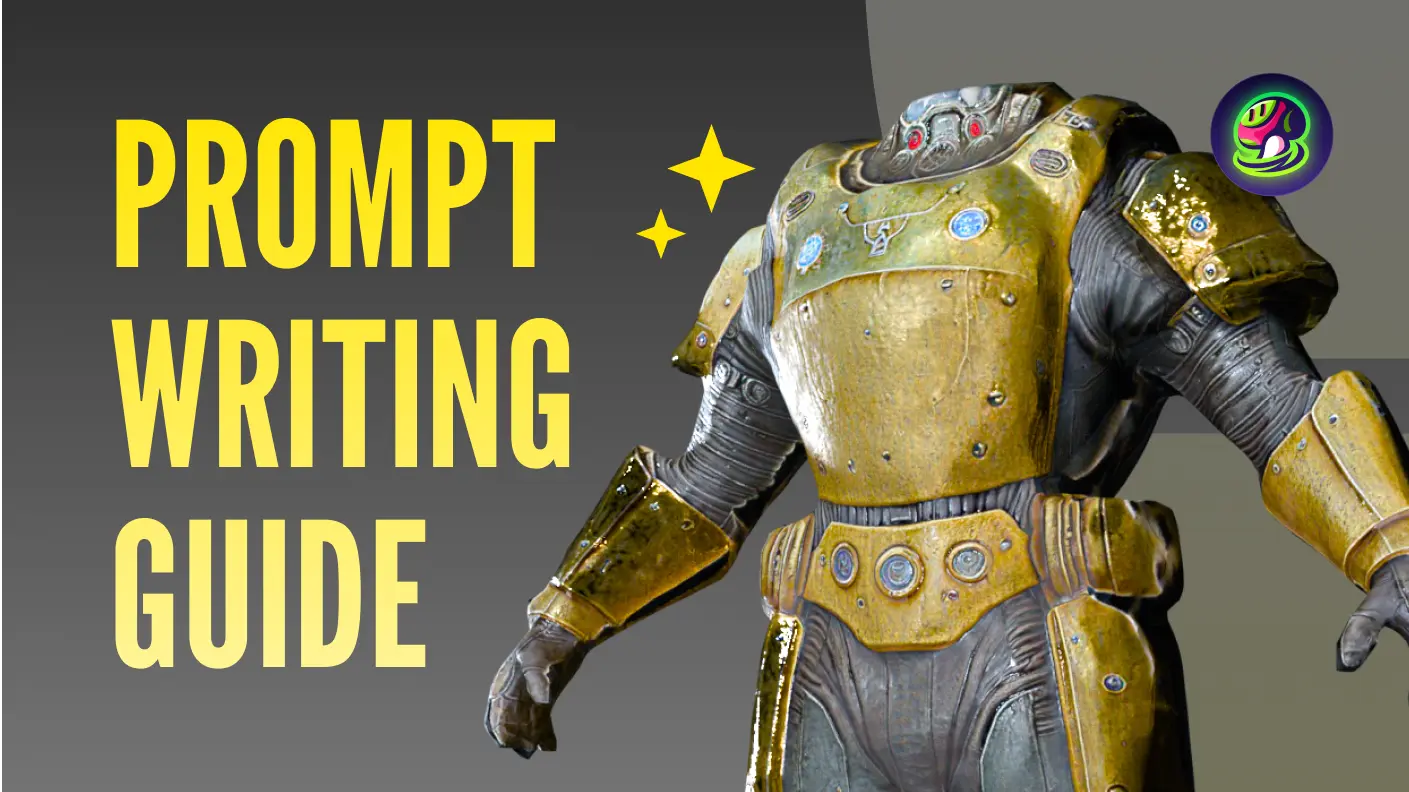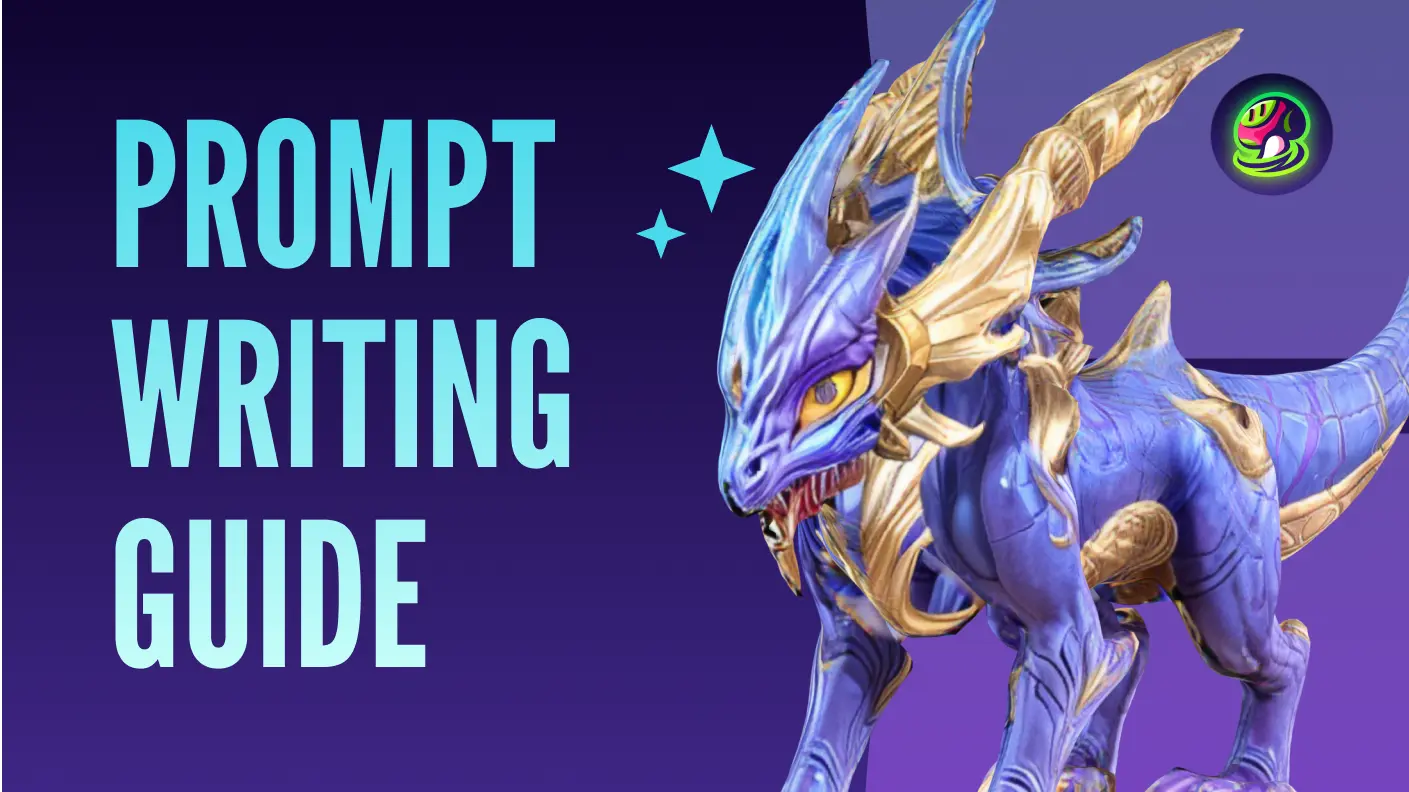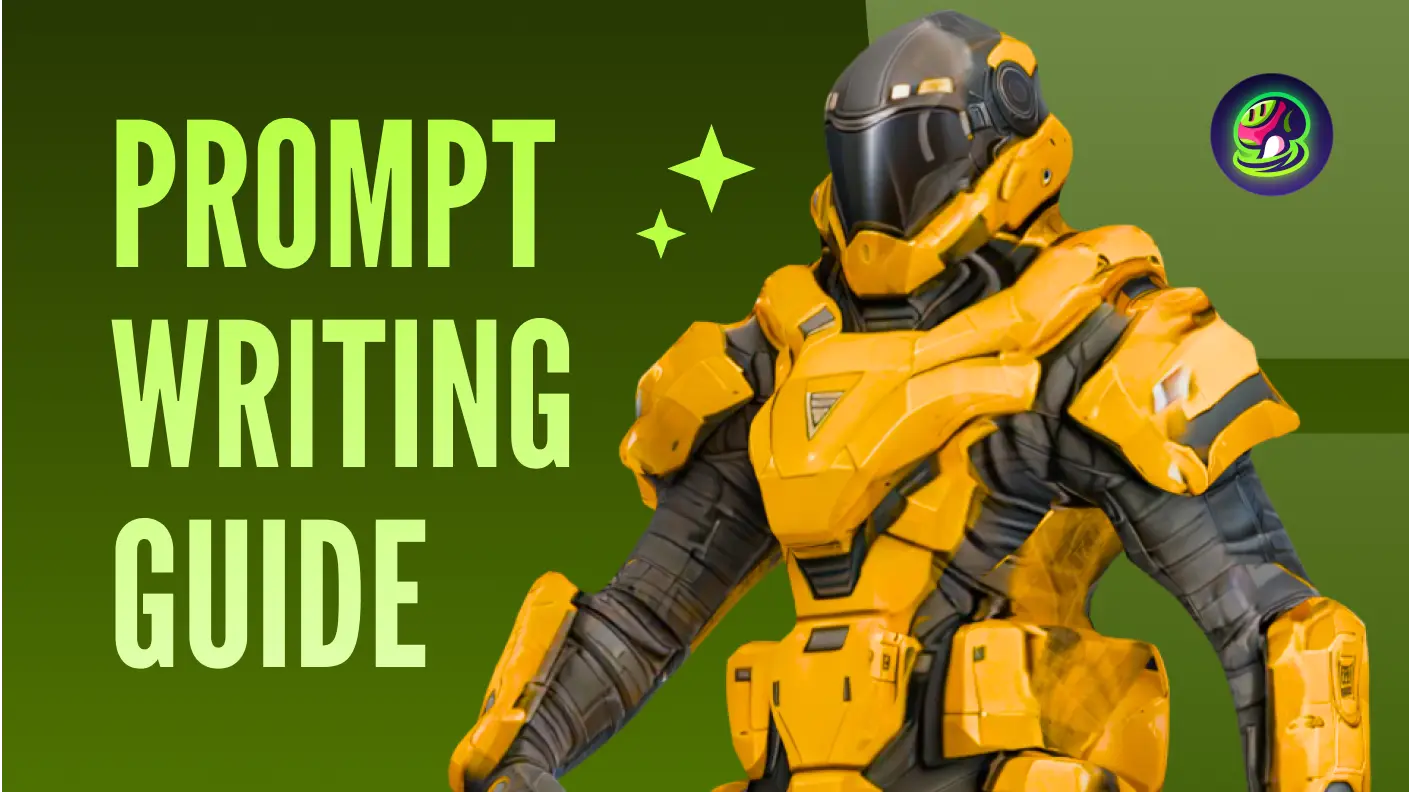Dans ce guide, nous avons démontré comment créer des modèles 3D en utilisant Meshy - un générateur de modèles 3D avancé basé sur l'IA. Cet outil innovant permet la conversion de texte en 3D, facilitant ainsi la création d'actifs 3D à partir de descriptions simples.
Étape 1 : Accéder à l'Espace de Travail Texte en 3D
Pour vous lancer dans la création de vos propres designs, cliquez simplement sur l'onglet “Texte en 3D” dans la barre latérale gauche. C'est ici que notre outil de modélisation 3D gratuit entre en jeu, vous permettant de donner vie à vos idées en toute simplicité.
![]() Tableau de bord
Tableau de bord
Étape 2 : Entrer une Invite Textuelle
Dans la boîte d'invite, décrivez l'objet que vous souhaitez générer. Incluez des détails sur la forme, la couleur, la taille, le style et d'autres attributs. Plus vous êtes précis, mieux la technologie de modélisation 3D IA pourra travailler pour vous. Si vous avez besoin de plus d'inspiration, consultez notre guide pour débutants - 50+ Mots-clés Meshy pour Créer des Modèles 3D Étonnants.
Après avoir tapé votre invite, cliquez sur “Générer”. Votre tâche apparaîtra dans la section “Mes Générations”.
![]() Formule d'Invite : Sujet principal + Détails de style + Autres détails
Formule d'Invite : Sujet principal + Détails de style + Autres détails
Étape 3 : Sélectionner un Modèle de Prévisualisation à Affiner
Meshy renverra quatre modèles brouillons sous forme de vidéo. Cliquez sur “Affiner” sur n'importe quel modèle qui vous plaît pour un affinage supplémentaire. Si aucun des modèles n'est satisfaisant, cliquez sur “Régénérer” pour générer un nouvel ensemble.
![]() Processus de Génération
Processus de Génération
Votre modèle affiné apparaîtra sous les prévisualisations. Vous pouvez affiner plusieurs modèles de prévisualisation.
![]() Processus d'Affinage
Processus d'Affinage
Étape 4 : Explorer le Modèle Affiné
Cliquez sur le modèle affiné pour le visualiser en détail dans le visualiseur 3D. Utilisez le panneau de paramètres de prévisualisation à droite pour ajuster divers paramètres. Passer à l'ombrage PBR vous permet d'ajuster la force et la rotation de l'HDRI, tandis que les paramètres de texture vous permettent de peaufiner le métallique et la rugosité de la texture.
![]() Paramètres de Texture
Paramètres de Texture
Veuillez noter que l'ajustement de ces paramètres n'altérera pas les propriétés du modèle et des textures eux-mêmes. Ils sont uniquement destinés à fournir différentes options de prévisualisation.
Étape 5 : Éditer la Texture et le Maillage
Édition de Texture par IA
Si vous êtes sur un plan premium, vous pouvez utiliser nos outils d'édition de texture par IA pour retexturer des modèles ou supprimer des éléments indésirables.
L'édition de texture par IA peut vous aider à régénérer des parties de la texture, tandis que la guérison intelligente peut aider à supprimer les taches de la texture.
![]() Édition de Texture par IA
Édition de Texture par IA
![]() Guérison Intelligente
Guérison Intelligente
Paramètres de Maillage
Meshy prend en charge la réduction de polygones et la conversion de modèles en quadrilatères. Cliquez sur “Paramètres de Maillage” dans la barre d'outils de droite. Ce processus prend seulement quelques secondes.
![]() Paramètres de Maillage
Paramètres de Maillage
![]() Réduire les Polygones
Réduire les Polygones
Étape 6 : Téléchargez Vos Ressources
Téléchargez vos ressources en cliquant sur le bouton "Télécharger" dans la barre d'outils à droite. Les formats pris en charge incluent .fbx, .obj, .usdz, .glb, .stl, et .blend.
![]() Télécharger les modèles
Télécharger les modèles
Étape 7 : Partagez Vos Créations
Si vous souhaitez partager votre œuvre avec la communauté ou vos amis, cliquez simplement sur le bouton "Partager" dans la barre d'outils à droite. De là, vous pouvez publier votre modèle dans la communauté Meshy, le partager par e-mail ou sur les réseaux sociaux, copier un lien de prévisualisation du modèle, ou télécharger un aperçu vidéo de votre création.
![]() Publier dans la communauté
Publier dans la communauté
![]() Partager sur les plateformes de médias sociaux
Partager sur les plateformes de médias sociaux
Suivez-nous
Si vous êtes intéressé par l'exploration de Meshy, consultez nos plateformes de médias sociaux. Découvrez comment les générateurs de modèles 3D par IA peuvent transformer votre flux de travail créatif :
- Abonnez-vous à notre chaîne YouTube pour les derniers tutoriels.
- Suivez-nous sur Twitter pour des nouvelles, des astuces et de l'inspiration.
- Rejoignez notre communauté Discord pour vous connecter avec d'autres artistes 3D.